TeamViewer क्या है, TeamViewer इस्तेमाल कैसे करें, फायदे,2024
आज हम आपको इस Article की मदद से बताएँगे TeamViewer Kya Hai और TeamViewer Istemal Kaise Kare की पूरी जानकारी.
इसी के साथ हम आपको TeamViewer से जुड़े और भी सवालों के जवाब देंगे. जैसे कि: TeamViewer Ke Fayde, TeamViewer Kaise Download Kare, TeamViewer इत्यादि की पूरी जानकारी विस्तार में जानेंगे.
तो चलिए शुरू करते हैं Article TeamViewer क्या है के बारे में पढ़ने से…
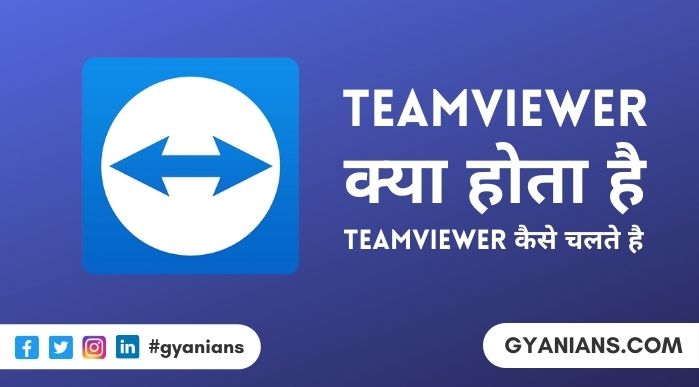
TeamViewer Kya Hai
TeamViewer एक German Software है, जिसका इस्तेमाल कर हम दुनिया के किसी भी कोने से System A से Connect होकर दूसरे System B को Remote Control के माध्यम से Control कर सकते हैं. इस Software का इस्तेमाल कर हम किसी भी Device को Control करने के लिए कर सकते हैं. जैसे कि: Android, IOS, BlackBerry, MacOS, Ubuntu, Windows इत्यादि.
इस Software को सन 2005 में Launch किया गया था. शुरुआत में यह software बस Screen Sharing का काम करता था. पर अब आप इसकी मदद से किसी दूसरे System में कोई भी App Install करने से लेकर Highend Softwares को आसानी से इस्तेमाल कर सकते हैं.
यह Software Personal इस्तेमाल के लिए Free में उपलब्ध है. इसका Commercial Version इस्तेमाल करने के लिए आपको Premium Charges भरने होते हैं.
TeamViewer Istemal Kaise Kare
1) TeamViewer इस्तेमाल करने के लिए इसे Open करें. फिर आपको आपके Google/ Outlook ID से Login करना है.
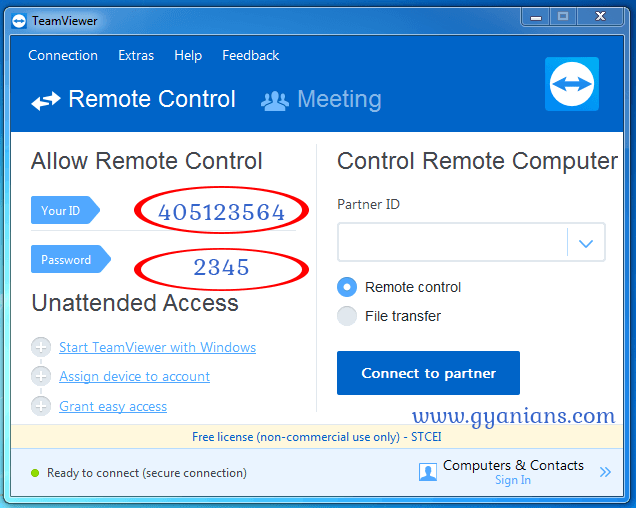
2) इसके बाद इसका Dashboard देखने को मिल जाता है.
3) यहाँ पर उपलब्ध ID की मदद से आप किसी भी System को आपके System का Access दे सकते हैं.
4) इसके बाद दूसरे System में भी TeamViewer Open कर लें.
5) अब उसकी ID आपके System में Add करें.
6) इसके बाद Connect to Partner Button पर Click कर दें.
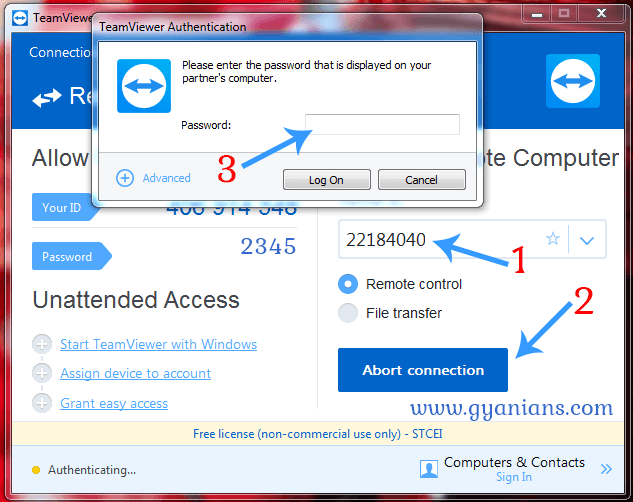
5) अब आपसे एक Password पूछा जाएगा, आपको System B का Password Enter करके LogOn पर Click करना है.
6) इसके बाद आपके Laptop A में Laptop B की Screen दिखने लग जाती है. आप Laptop B पूरी तरह से इस्तेमाल कर सकते हैं.
- Chrome Remote Desktop क्या है, Mobile से Control कैसे करें
- Jiomeet App क्या है, जिओ मीट इस्तेमाल कैसे करें, APK
TeamViewer Ke Fayde
1. यह Personal Use के लिए बिलकुल Free है.
2. आप इसे Use करते वक्त दुसरे Computer के User के साथ Text, Audio, Video Chat इत्यादि भी कर सकते हैं.
3. यह App Remote Printing भी Support करता है.
4. इसका इस्तेमाल करते वक़्त आप Screen Recording भी कर सकते हैं.
5. इसकी मदद से आप Background में कोई भी File Share कर सकते हैं.
- TrueCaller क्या है, ट्रूकॉलर से Delete नंबर कैसे निकालें, Record
- Eyecon App क्या है, Eyecon App इस्तेमाल कैसे करें, देश
TeamViewer Download Kaise Kare
1) TeamViewer को Download करने के लिए आप निचे दिए Button की मदद ले सकते हैं.
2) आप इसकी Official Site पर जाकर Download Button पर Click करके Download Start कर सकते हैं.
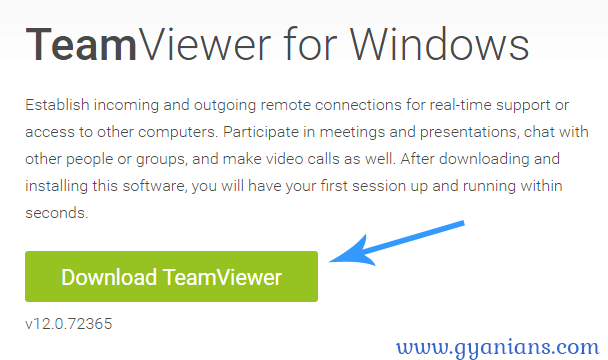
3) एक बार Download होने के बाद, आप Setup File पर Double Click करके उसे Run कर सकते हैं.
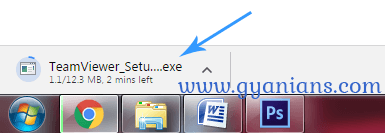
4) इसके बाद आपके सामने एक Dialog Box आएगा, इसमें आपको Run पर Click करके Installation Process शुरू करना होता है.
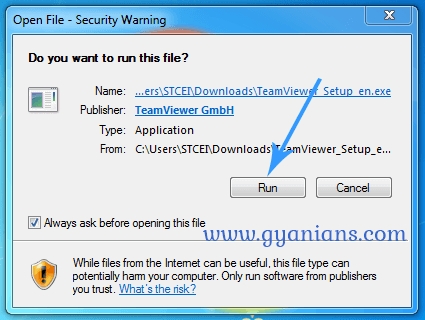
5) इसके बाद निचे बताये गए Options को Select करके आगे बढ़ें और Accept – Finish Button पर Click करें.

6) अब आपका Installation Process शुरू हो जाता है और कुछ ही देर में TeamViewer Install हो जाता है.
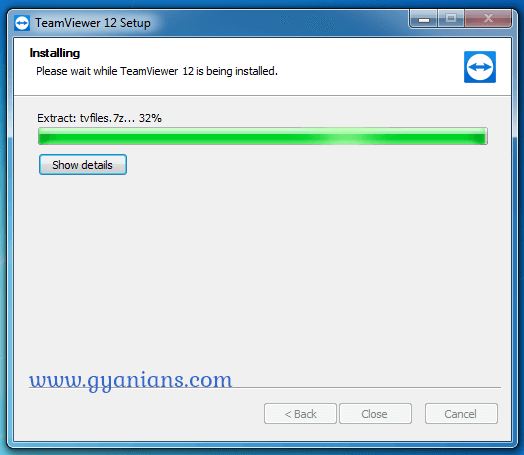
- Face Chat App क्या है, Face Chat ID कैसे बनाए, Download
- Anydesk App क्या है, एनीडेस्क कैसे काम करता है, Mobile/ PC
- Bootable Pendrive कैसे बनाए, 2 आसान तरीके, in Win 10/11
Teamviewer Quicksupport Se Kya Hota Hai
Teamviewer Quicksupport का काम, इस Software को इस्तेमाल करने के वक़्त आपको क्या समस्या आ रही है, उसका निवारण करना होता है.
आशा करते हैं आपको TeamViewer Kya Hai और TeamViewer Istemal Kaise Kare, पोस्ट पसंद आई होगी.
अगर आपको इस Post से Related कोई सवाल या सुझाव है तो नीचे Comment करें. अगर आपको यह Post पसंद आई तो अपने दोस्तों के साथ जरुर Share करें.

Questions Answered: (11)
Kocch naya sikhane ko mila.
Sunkar accha laga~
एक और नयी जानकारी आपने शेयर की इसके लिए आपको बहुत बहुत धन्यवाद । आपने बहुत ही अछि जानकारी शेयर की । आपका हर पोस्ट में कुछ न कुछ जरूर नई बात होती है।
Thanks brother, keep visiting – keep supporting ~
आपके हर पोस्ट High quality होती है or खास कर मुझे पसंद होता है
Thanks brother ~
Thanks for unique information .kya aap bata sakta h ki aap ye jankari kaha se prapt karte ho.Sir apne study me kya kar liya h.
Ye sb information Internet par available hoti hai .. main to bus un information ko Hindi aur easy way me sbke sath share karta hun ..
I’m very hpy read this post
Aapki help chahiye plz…aap apna no email kre????????????
Gyaniansinfo@gmail.com
Aap is par apna number send karen main aapko call kar lunga